第一期培训课程博思威龙程序开发软件介绍安装及其基本操作.ppt
《第一期培训课程博思威龙程序开发软件介绍安装及其基本操作.ppt》由会员分享,可在线阅读,更多相关《第一期培训课程博思威龙程序开发软件介绍安装及其基本操作.ppt(33页珍藏版)》请在冰豆网上搜索。
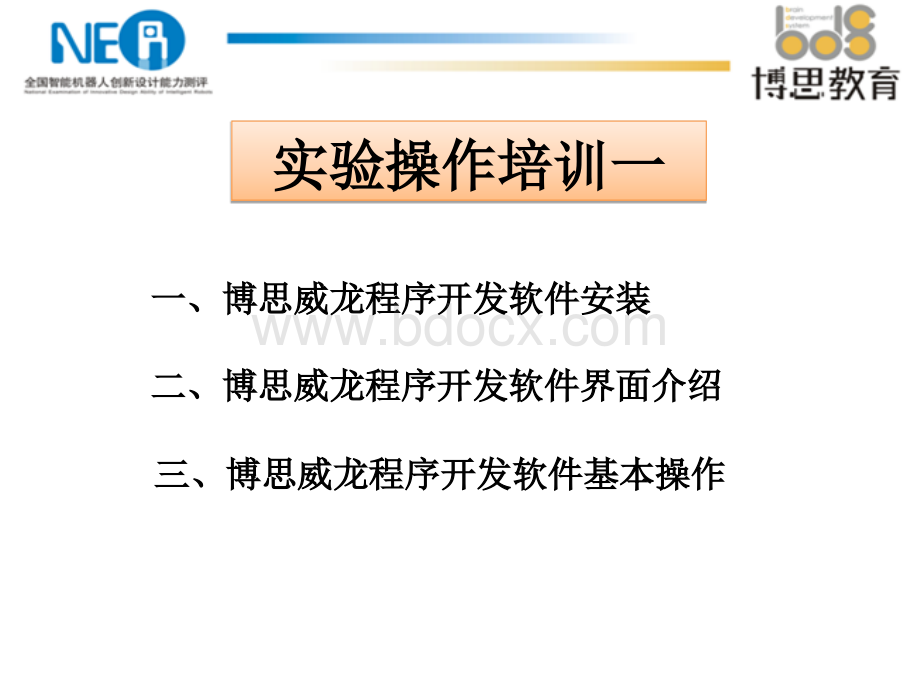
实验操作培训一实验操作培训一一、博思威龙程序开发软件安装一、博思威龙程序开发软件安装二、博思威龙程序开发软件界面介绍二、博思威龙程序开发软件界面介绍三、博思威龙程序开发软件基本操作三、博思威龙程序开发软件基本操作机器人控制程序编写平台机器人控制程序编写平台机器人控制程序编写平台机器人控制程序编写平台一、软件安装一、软件安装打开软件安装程序的存放文件夹,找到名为打开软件安装程序的存放文件夹,找到名为“Setup.exe”的文件。
的文件。
双击双击“Setup.exe”文件打开安装程序,再点文件打开安装程序,再点OK。
出现如下对话框时,需要找到文件夹内名为出现如下对话框时,需要找到文件夹内名为“SN.txt”的文档的文档找到并打开名为找到并打开名为“SN.txt”的文档。
选中并复的文档。
选中并复制制“BSDWHUT”回到安装过程中的对话框,在密码输入框内粘贴刚回到安装过程中的对话框,在密码输入框内粘贴刚复制的密码。
复制的密码。
粘贴好,点击粘贴好,点击“下一步下一步”继续安装继续安装点击点击“下一步下一步”点击点击“是是”很快就能看到如下对话框,分别点击很快就能看到如下对话框,分别点击“下一步下一步”、“是是”看到如下图所示,在公司名称输入使用者单位名称,然后切看到如下图所示,在公司名称输入使用者单位名称,然后切换到换到“SN.txt”文档文档选择并复制序列号选择并复制序列号“WACW0-BDSR2-2208S”回到安装过程中的对话框,在序列号输入框内粘回到安装过程中的对话框,在序列号输入框内粘贴刚复制的字符串。
贴刚复制的字符串。
粘贴好,点击粘贴好,点击“下一步下一步”继续安装继续安装如下图,如果电脑如下图,如果电脑C盘的空间不够(盘的空间不够(20M以上),可以以上),可以点击浏览,选择软件安装的目录。
不选择就直接点点击浏览,选择软件安装的目录。
不选择就直接点“下下一步一步”按钮。
按钮。
如下图,是安装类型的选择,典型安装适合大多数用户如下图,是安装类型的选择,典型安装适合大多数用户使用,建议直接点使用,建议直接点“下一步下一步”按钮进入一下步的操作。
按钮进入一下步的操作。
安装信息确认,如有问题可点安装信息确认,如有问题可点“上一步上一步”重新设置,重新设置,否则点否则点“下一步下一步”看到以下画面,程序安装就完成了!
看到以下画面,程序安装就完成了!
补充说明:
部分电脑安装完之后仍然没法正常运行,此时需要进行软件补丁程序的补充说明:
部分电脑安装完之后仍然没法正常运行,此时需要进行软件补丁程序的安装。
打开程序编写软件安装目录双击安装。
打开程序编写软件安装目录双击“msagent.exe”文件进行补丁程序的安装。
文件进行补丁程序的安装。
二、软件界面介绍二、软件界面介绍菜单栏标题栏工具栏模块库流程图生成区代码窗口机器人小助手绽放按钮垃圾桶状态提示区放入模块:
放入模块:
鼠标左键在模块区单击需要的模块图标鼠标左键在模块区单击需要的模块图标再移动鼠标指针到主程序下面中间处,再移动鼠标指针到主程序下面中间处,当出现绿色闪动的光圈时,在单击鼠标左键即可。
当出现绿色闪动的光圈时,在单击鼠标左键即可。
移动单个模块:
移动单个模块:
鼠标左键点住要拖动的模块不放,然后移动到相应位置放开鼠标左键即可。
鼠标左键点住要拖动的模块不放,然后移动到相应位置放开鼠标左键即可。
移动多个模块:
移动多个模块:
先按住先按住ctrl键,在用鼠标左键点住需要拖动的所有模块的最顶端模块不放,键,在用鼠标左键点住需要拖动的所有模块的最顶端模块不放,然后移动鼠标到相应位置放开鼠标即可。
然后移动鼠标到相应位置放开鼠标即可。
三、软件基本操作三、软件基本操作查看模块属性:
查看模块属性:
用鼠标右键单击模块或者用鼠标右键单击模块或者把鼠标移动到相应模块上面,把鼠标移动到相应模块上面,会在软件界面右下角的模块状态显示区显示出该模块的属性。
会在软件界面右下角的模块状态显示区显示出该模块的属性。
编辑模块属性:
编辑模块属性:
用鼠标右键单击模块。
用鼠标右键单击模块。
删除单个模块:
删除单个模块:
鼠标左键点住要删除的模块不放,鼠标左键点住要删除的模块不放,然后拖动到垃圾桶位置放开鼠标左键。
然后拖动到垃圾桶位置放开鼠标左键。
删除多个模块:
删除多个模块:
先按住先按住ctrl键,在用鼠标左键点住需要删除的所有模块的最顶端模块不放,键,在用鼠标左键点住需要删除的所有模块的最顶端模块不放,然后拖动到垃圾桶位置放开鼠标左键。
然后拖动到垃圾桶位置放开鼠标左键。
实例操作实例操作跟我一起动手做跟我一起动手做大力矩马达以大力矩马达以50的速度正转,转动的速度正转,转动3秒,然后停止秒,然后停止2秒,如此循环。
秒,如此循环。
连接马达通道连接马达通道1把下载线一端连接电脑把下载线一端连接电脑USB口口把下载线一端连接主控制器下载端口把下载线一端连接主控制器下载端口安装主控器驱动程序安装主控器驱动程序打开驱动程序存放文件夹,找到名为“CP210x_Drivers”的文件。
点点“Next”点点“Yes”依次点击依次点击“Next”、“Finish”,完成此安装,完成此安装打开驱动程序文件夹里一个名为打开驱动程序文件夹里一个名为“CP2102”的文件夹。
的文件夹。
双击双击“PreInstaller”进行第二个程序的安装。
进行第二个程序的安装。
依次点击依次点击“Install”、“确定确定”,完成此安装,完成此安装连接主控制器连接主控制器1、准备好主控盒、电池、下载线。
、准备好主控盒、电池、下载线。
2、把程序下载线与电脑连接好。
、把程序下载线与电脑连接好。
3、再把主控器与电池连接好。
、再把主控器与电池连接好。
4、把下载线连接到主控盒,并打开主、把下载线连接到主控盒,并打开主控盒的电源开关。
控盒的电源开关。
连接了主控制器打开电源后电脑屏幕右下角出现如下提示连接了主控制器打开电源后电脑屏幕右下角出现如下提示稍等片刻后,将会提示稍等片刻后,将会提示“新硬件已安装并可以使用新硬件已安装并可以使用”,此,此时安装完成时安装完成主控盒与电脑的连接设置主控盒与电脑的连接设置1、回到桌面,鼠标右击、回到桌面,鼠标右击“我的电脑我的电脑”选择选择“管理管理”。
2、在左边单击选择、在左边单击选择“设备管理器设备管理器”,在右边双击,在右边双击“端口端口(COM和和LPT)”打开下级菜单。
打开下级菜单。
3、选中、选中“CP210xUSBto”并右击鼠标,选择属性。
并右击鼠标,选择属性。
4、如下图属性设置,点击、如下图属性设置,点击“端口设置端口设置”标签,在标签,在“每秒位数每秒位数”下拉菜单里选择下拉菜单里选择“9600”。
然后点击下面的。
然后点击下面的“高级高级”打开设打开设置框。
置框。
5、在高级设置框下有一个、在高级设置框下有一个“COM端口号端口号”,点开下拉菜单,选择,点开下拉菜单,选择COM1COM4中没有被使用的端口。
连续两次点击确定并退出设置。
中没有被使用的端口。
连续两次点击确定并退出设置。
提示:
为了方便以后使用编程软件的在线提示:
为了方便以后使用编程软件的在线“调试检测调试检测”,最好使用,最好使用COM1端口。
可把使用中的端口。
可把使用中的COM1先设置成其它端口再进行些设置先设置成其它端口再进行些设置6、下载程序、下载程序下面可以把刚才编好的程序下载到主控制器下面可以把刚才编好的程序下载到主控制器把主控制器电源关闭后再重新打开,再点工具栏上的下载按钮把主控制器电源关闭后再重新打开,再点工具栏上的下载按钮再点再点“发送发送”,一会后提示发送成功,关闭主控制器电源,下载完成,一会后提示发送成功,关闭主控制器电源,下载完成